엑셀 데이터 유효성 검사 - 오류 값 자동 검사 기능
엑셀 문서에서 잘못 입력된 값을 눈으로 직접 찾기는 어렵습니다. 엑셀의 "데이터 유효성 검사" 기능을 이용하여 조건을 등록해서 자동으로 잘못 입력된 값을 찾을 수 있습니다. 예를 들어서 부서원의 희망 휴가 날짜를 작성한 문서에서 오늘보다 늦은 날짜가 입력된 셀을 찾아보겠습니다.
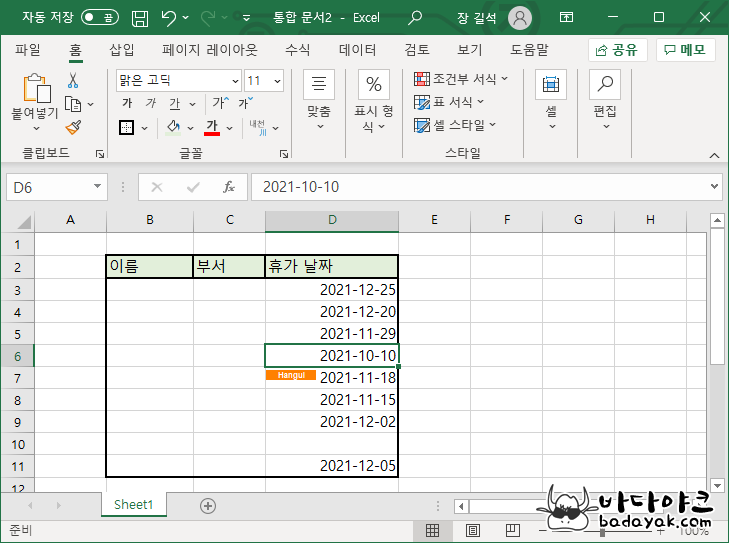
▲ 부서원의 희망 휴가 날짜가 입력된 문서입니다.
엑셀 데이터 유효성 검사 조건 등록
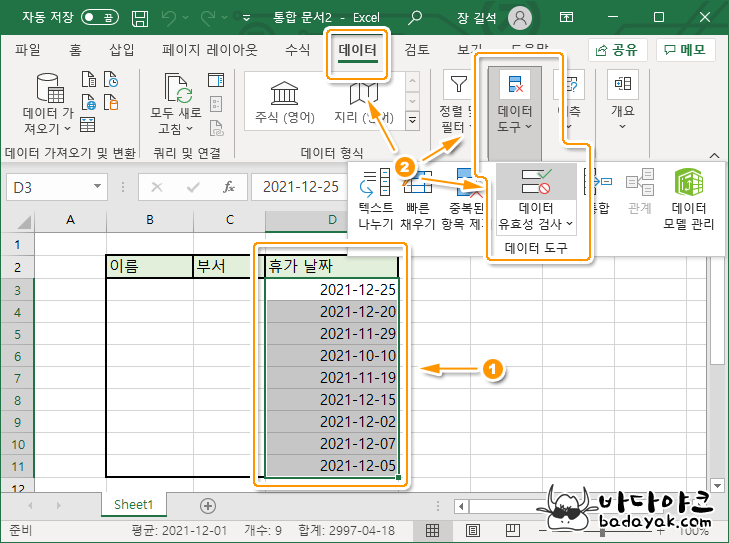
▲ (1) 검색할 셀을 선택한 후 (2) 데이터>>데이터 도구>>데이터 유효성 검사를 차례로 클릭합니다.
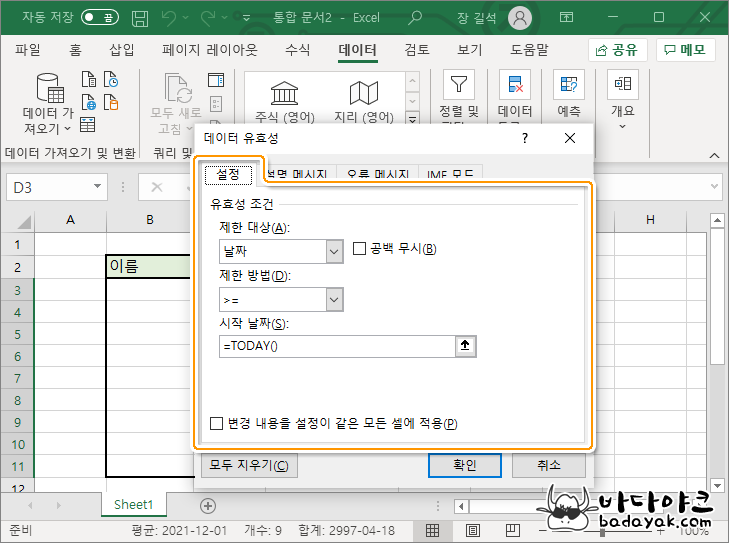
▲ 설정에서 제한 대상을 날짜로, 제한 방법은 비교 날짜보다 크거나 같도록 설정, 시작 날짜를 =today()로 지정합니다. 공백이 있어서는 안 되므로 "공백 무시" 옵션도 체크를 제거했습니다.
엑셀 오류 데이터 자동 검사
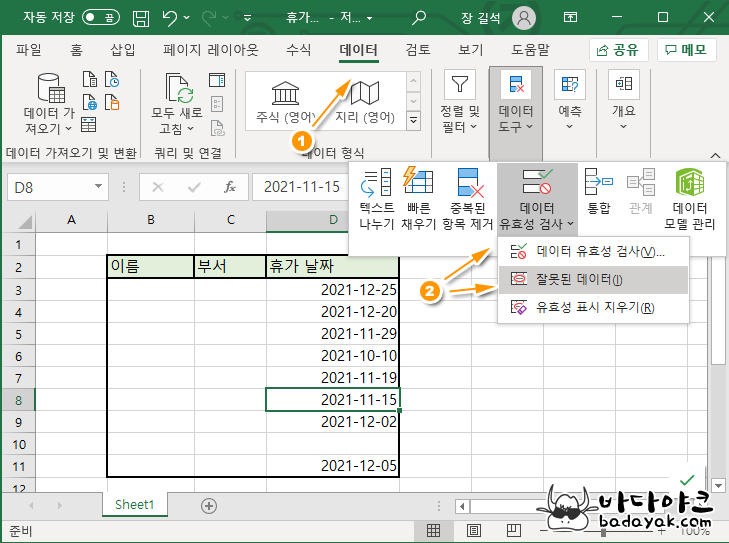
▲ 데이터 유효성 검사 조건을 등록했으므로 비교 검사하겠습니다. 데이터>>데이터 유효성 검사>>잘못된 데이터를 차례로 클릭합니다.
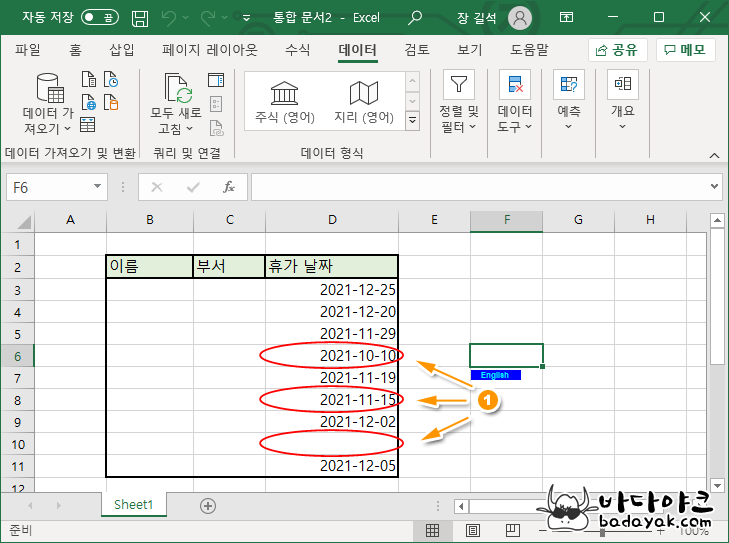
▲ 오늘보다 늦은 날짜 또는 공백은 셀은 빨간 동그라미로 표시됩니다. 데이터가 많을수록 엑셀이 조건에 맞추어 잘못된 데이터를 찾게 하는 것이 매우 편리합니다.
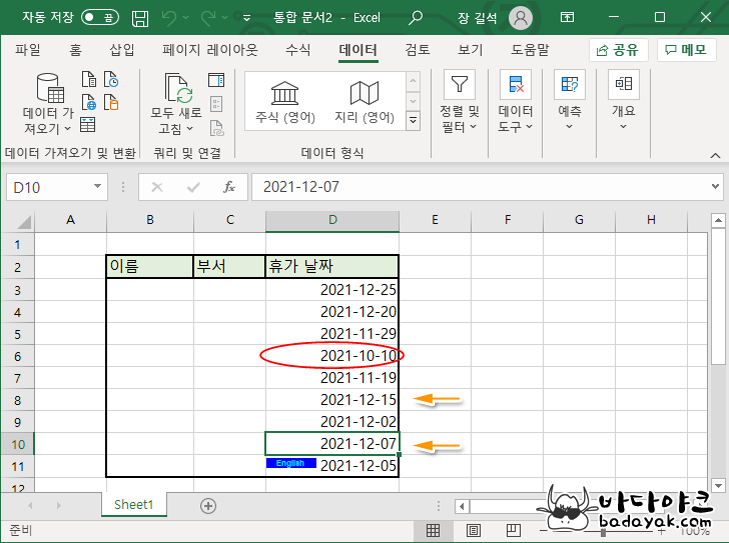
▲ 올바른 날짜를 입력하면 오류 표시가 사라집니다.
'컴퓨터 > 마이크로소프트' 카테고리의 다른 글
| 엑셀 날짜 시간 입력 방법과 오늘 날짜 단축키 (2) | 2021.11.27 |
|---|---|
| 삼성 프린터 칼라 인쇄가 안 되고 흑백으로만 나올 때 해결 방법 (0) | 2021.11.25 |
| 윈도우10 인쇄된 문서 기록 확인 및 다시 인쇄하는 방법 (2) | 2021.11.23 |










